Internet Explorer 7 の自動更新をブロックする
先日、Internet Explorer 7が誤って自動更新されるという問題が発生しました。
今回は誤配信だったのですが、いずれ自動更新プログラムに正式に組み込まれる筈なので、IE6 をそのまま利用したい方は、今のうちに自動更新されないようブロックしておくと良いでしょう。
ブロックするために、Microsoft のサイトでは4つの手段が挙げられていますが、ここでは1番目の「Internet Explorer 7 Blocker Toolkit をダウンロードして展開」について説明しておきます。
以下、設定手順です。
1.ツールのダウンロード&インストール
「自動配布の無効化ツールキット (Blocker Toolkit)」にある「続行」をクリック(PC環境によっては表示されないかもしれません)。
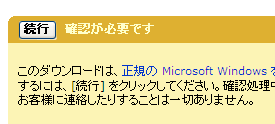
情報バーが表示さるので、右クリックして「ActiveX コントロールのインストール」を選択(この操作はキャプチャできませんでした)。
詳細は上記の手順で表示される「正規 Windows 確認コンポーネントのインストール」を参照してください。
「ダウンロード」をクリック。
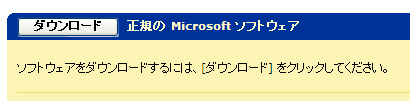
「実行」をクリック。後で実行する場合は「保存」をクリックして、任意のフォルダに保存してから、保存した exe ファイルを実行します。
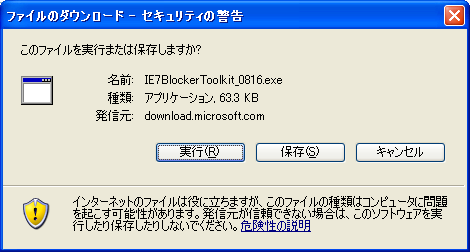
プログラムの解凍先を指定して、「Unzip」をクリック。ここではCドライブを設定します。
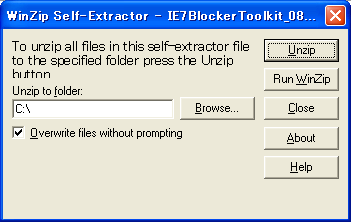
「OK」をクリック。
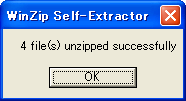
解凍先フォルダ(ここではCドライブ直下)に IE7BlockerToolkit_0816 というようなフォルダができている筈です。この中にある IE70Blocker.cmd を起動することで、ブロックの有効・無効を設定することができます。
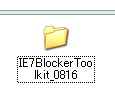
2.ブロックの有効化
IE70Blocker.cmd の起動方法は、コマンドプロンプトから行います。「スタート」→「プログラム」→「アクセサリ」→「コマンドプロンプト」を選択して、開いた画面で IE70Blocker.cmd のあるフォルダに移動。
すべてを手入力しなくても「cd 」のみ手入力した後で、エクスプローラにある IE7BlockerToolkit_0816 のフォルダをコマンドプロンプトにドラッグすればフォルダまでのパスが入力されます。
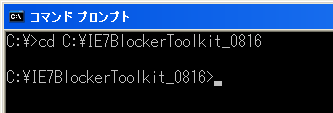
IE70Blocker.cmd /B と入力すればブロックを有効にするためのレジストリキーが設定されます。
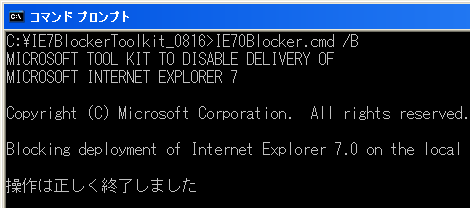
無効にする(=自動更新の対象にする)には、IE70Blocker.cmd /U と入力します。
IE70Blocker.cmd /H と入力するか、フォルダの中に IE70BlockerHelp.htm がありますので(英語ですが)、詳細はそちらをご覧ください。
- IEで「前回のブラウズ セッションは予期せずに終了しました「セッションの復元」」が表示される場合の対処
- IEのタブに色がつく理由
- IEでドキュメントモードの既定値を変更する方法
- IEのパスワード表示ボタンを表示させない方法
- IEのコンテキストメニューを追加する方法
- IEで前回終了時のタブを復元する方法
- IE9でメニューバーを表示する方法
- 日本でIE6がいつまでたってもなくならない理由
- IE6/IE7/IE8/IE9の共存まとめ
- IE6による印刷で「このページのスクリプトでエラーが発生しました。」のエラーが表示される問題について
- IE7の自動更新をブロック/無効にする方法のまとめ
- Internet Explorer 6 と Internet Explorer 7 を共存させる
- IEでソースの表示ができない場合の対処
≫ 2月10日のまとめ from 1yard
なんかこうやって表面だけを触ってるだけじゃなくて、色々書きたいことは多々あれど、時間がない。 てか、時間がないんじゃなくて、怠け者なだけなんだけどさ。 ... [続きを読む]
≫ 管理者必見! 「IE7」への自動更新をブロック(防ぐ)方法! from WinLinux
いよいよ「IE7」の自動配布が始まったのだが... [続きを読む]
WPのサイドバーのメニューをクリック開閉出来るようにするにはどうすればいいのですか?
>いふさん
こんにちは。
ご要望の件、承りました。
ここ1週間ほどは着手できそうにありませんので、すいませんがしばらくお時間ください。
それではよろしくお願い致します。
いや、本当に有難う御座います。

